Importar datos con el conector de Ecolab (versión preliminar)
Importante
Algunas o todas estas funciones están disponibles como parte de una versión preliminar. El contenido y la funcionalidad están sujetos a cambios.
Importante
Esta característica sólo está disponible solo en los centros de datos de EE. UU.
Nos asociamos con Ecolab para integrar Microsoft Sustainability Manager y ECOLAB3D. Esta integración permite experiencias de sostenibilidad del agua para nuestros clientes compartidos. Con el conector de Ecolab, tiene sus instalaciones sincronizadas en ambas plataformas.
Para comenzar la integración, realice los pasos siguientes:
- Exportar una lista de instalaciones desde Sustainability Manager
- Envíe su lista exportada a Ecolab
- Configurar los objetivos de las instalaciones
- Configurar la importación de datos
Paso 1: Exportar una lista de instalaciones desde Sustainability Manager
En este paso, exportará una lista de sus instalaciones desde Sustainability Manager. Posteriormente, envía la lista a Ecolab para establecer la sincronización de las instalaciones comunes entre ECOLAB3D y Sustainability Manager para cada inquilino.
La lista exportada está en formato CSV e incluye los siguientes datos:
- Identificador único
- Nombre de las instalaciones
- Dirección
- Latitud y longitud
En el portal de Power Apps, seleccione Tablas en la navegación izquierda.
En la página Tablas, seleccione la pestaña Todos.
Busca y Seleccionar el Tabla de instalaciones (msdyn_facility).
Seleccione Exportary, después, Exportar datos.
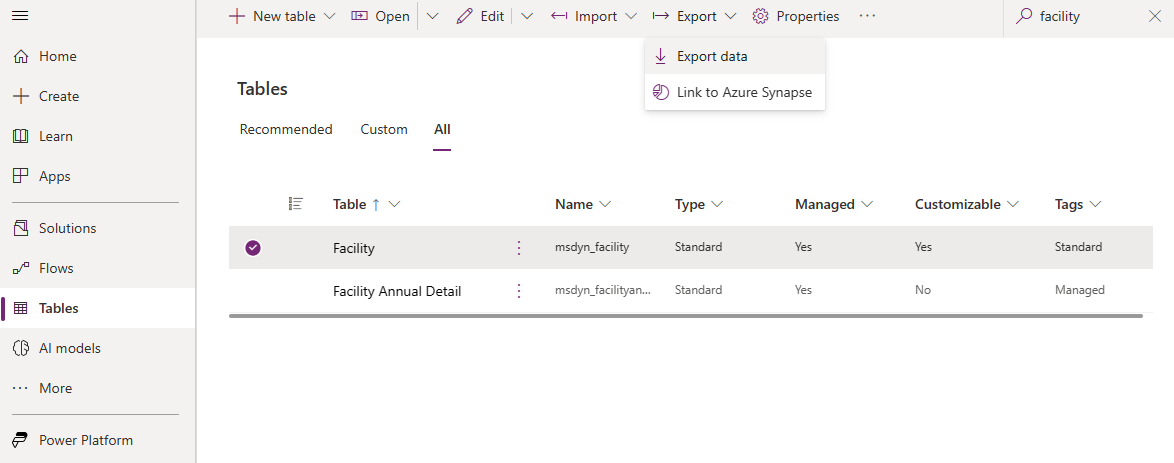
Cuando finalice la exportación, seleccione Descargar datos exportados en la página Exportar datos. Continúe con el siguiente paso.
Paso 2: Envíe su lista exportada a Ecolab
En este paso, debe enviar su lista a Ecolab para configurar los datos exportados en ECOLAB3D.
Comuníquese con su representante de Ecolab o Nalco Water, o comuníquese con ecolabcds@service-now.com. Proporcionan instrucciones sobre cómo enviar su lista exportada.
Paso 3: Configurar objetivos de instalaciones
Después de sincronizar los datos de sus instalaciones con ECOLAB3D, deberá configurar los objetivos en Sustainability Manager. Este paso determina los datos que se sincronizan entre Sustainability Manager y ECOLAB3D.
En este paso, crea un objetivo principal. Luego, crea un objetivo de instalación para cada instalación.
Requisitos previos
Asegúrese de haber completado los siguientes requisitos antes de continuar con este paso:
- Ha recibido sus credenciales y detalles de configuración de ECOLAB3D.
- Ha enviado a Ecolab una lista de instalaciones para mapear y ha recibido confirmación.
- Ha creado una tarjeta de puntuación para hacer un seguimiento de los objetivos de reducción de agua de su instalación.
Agregar un objetivo principal
Agregue un objetivo principal para usar con los objetivos de la instalación y la conexión de datos que cree más adelante. Para obtener más información sobre cómo agregar objetivos, visite Crear objetivos.
En la barra de navegación izquierda de Sustainability Manager, seleccione el área Análisis y luego seleccione Registros de resultados.
Seleccione la pestaña Objetivos.
Seleccione Agregar objetivo para crear el objetivo principal.
En el panel Agregar un objetivo, ingrese los detalles del objetivo principal. Asegúrese de dejar Instalación en blanco. Cuando haya terminado, seleccione Guardar.
Campo Descripción Nombre del objetivo Introduzca un nombre único para identificar el objetivo principal. Propietario Seleccione un propietario para este objetivo principal. Tanteador Seleccione el cuadro de mando que creó para sus datos de Ecolab. Fecha de inicio Seleccione la fecha de inicio. Fecha de finalización Seleccionar la fecha de finalización. Unidad de medida En el menú desplegable debajo de Volumen, seleccione una unidad de volumen admitida por ECOLAB3D: Galón estadounidense, Metros cúbicos o Litros. Valor inicial Escriba el valor de este objetivo cuando está en el 0 % de su destino. Valor objetivo Escriba el valor de destino.
Agregar objetivos de instalación
El conector de Ecolab solo ingiere datos para objetivos de instalaciones bajo el objetivo principal que creó. Debe seguir estos pasos para cada instalación que necesite un objetivo. Para obtener más información sobre cómo agregar objetivos, visite Crear objetivos.
En la barra de navegación izquierda de Sustainability Manager, seleccione el área Análisis y luego seleccione Registros de resultados.
Seleccione la pestaña Objetivos.
Seleccione Agregar objetivo para crear el objetivo principal.
En el panel Agregar un objetivo, ingrese los detalles del objetivo principal. Asegúrese de dejar Instalación en blanco. Cuando haya terminado, seleccione Guardar.
Campo Descripción Nombre del objetivo Introduzca un nombre único para identificar el objetivo de las instalaciones. Propietario Seleccione un propietario para este objetivo principal. Tanteador Seleccione el mismo registro de resultados que utilizó para el objetivo principal. Objetivo elemento primario El objetivo principal que creó. Instalación Asegúrese de que solo exista un único objetivo de instalación para cada instalación. Fecha de inicio Seleccione la fecha de inicio. Fecha de finalización Seleccionar la fecha de finalización. Unidad de medida Introduzca la misma unidad que utilizó para el objetivo principal. Valor inicial Escriba el valor de este objetivo cuando está en el 0 % de su destino. Valor objetivo Escriba el valor de destino.
Paso 4: Configurar la importación de datos
En la barra de navegación izquierda de Sustainability Manager, cambie al área Datos y luego seleccione Importaciones de datos.
En la página Importaciones de datos, seleccione Nuevo.
Seleccione SOLUCIONES PARA PARTNERS.
En la página Elija una origen de datos, seleccione Ecolab Data Connector y luego seleccione Siguiente.
En la página Crear conexión, en el menú desplegable Seleccionar credencial, seleccione Agregar credencial.
En la ventana emergente Agregar credenciales, ingrese los detalles de configuración de ECOLAB3D provistos para configurar la conexión. Asegúrese de que estas credenciales coinciden con la información de inicio de sesión que usa para acceder a esta cuenta con el proveedor.
Campo Descripción Apodo de credenciales Introduzca un alias para sus credenciales. Identificación del cliente Especificque su identificador de cliente. Secreto del cliente Especifique su secreto de cliente. Alcance Introduzca un ámbito. Unidad de volumen Introduzca la misma unidad que utilizó para el objetivo principal. Objetivo elemento primario Especifqique el objetivo principal que creó antes. Seleccione Siguiente.
En la página Programar importación de datos, establezca Importar datos automáticamente en Activado y luego seleccione Siguiente.
En la página Revisar y nombrar, ingrese un nombre y una descripción para la conexión de datos.
Información relacionada
- Descripción general de la importación de datos
- Actualización incremental de datos
- Importar datos con plantillas de Excel
- Importar datos con Power Query
- Importar datos con conectores proveedor de datos
- Importar datos manualmente
- Cambiar la propiedad de la conexión de importación de datos (versión preliminar)
- Revisar las importaciones de datos
- Consideraciones y preguntas frecuentes
- Integración
